Steam Deck と互換性のあるゲームを確認する方法
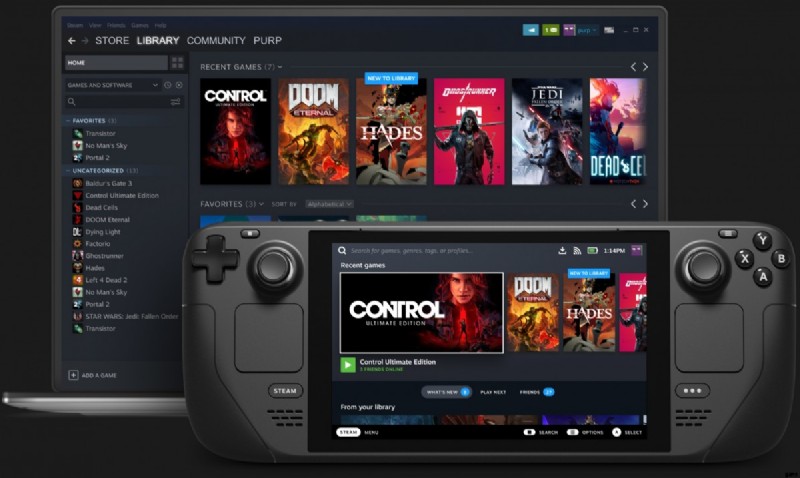
テクノロジーは立ち止まることなく、日々ゲーマーにお気に入りのゲームをプレイする方法をますます提供しています。これらの新しい方法の 1 つは、多機能ポータブル PC スチーム デッキです。要件の高い多くの最新のゲームを実行できますが、それでも制限があります。このガイドでは、どの Steam ライブラリ ゲームが Steam Deck と互換性があるかを確認する方法を紹介します。
Steam Deck と互換性のあるゲームを確認する方法
Steam Deck は非常に優れた特性を持っていますが、Steam コレクションのすべてのゲームを実行できるわけではないことは明らかです。それでは、ライブラリのどのゲームがこのデバイスと互換性があるかを判断する方法を説明します.
合計で、どのゲームが互換性があるかを確認するための 2 つのオプションがあります。そして最初の方法は、Steam ライブラリを開いて、Steam Deck デバイスのアカウントにアクセスするだけです。その後、利用可能なゲームと互換性のないゲームを比較します。この方法は、ライブラリに多くのゲームがなく、比較するのが難しくない人に適しています.しかし、印象的で絶えず成長しているコレクションを持つプレーヤーにとって、この方法は非常に悪いでしょう.それらには、2 番目の方法が適しています。
関連:Steam デッキをプレイするには PC が必要ですか
2 番目の方法は、CheckMyDeck ツールを使用することです。ゲームの互換性を自動的にチェックします。
最初に行う必要があるのは、64 ビットの Steam ID を見つけることです。これを行うには、次の手順を実行します:
- ユーザー名のアイコンをクリックして、プロフィール タブに移動します。
- 次に「プロフィールを編集」を選択します
- その後、ページを下にスクロールしてカスタム URL を表示し、削除します。ページをリロードした後は心配する必要はありません。すべてが復元されます。
- 完了したら、URL の最後の部分をコピーして、Steam Finder に貼り付けます。
- その後、確認ボタンをクリックし、表示されるウィンドウで 64Steam ID をコピーします。
これが完了したら、次に、Steam ライブラリへのブラウジング アクセスを公開する必要があります。これを行うには、次のことを行う必要があります。
- 前と同じように、プロフィール タブに移動し、[プロフィールを編集] をクリックします。
- 「プライバシー設定」に移動
- プロフィールを公開して、全員がライブラリを閲覧できるようにする
これがすべて完了したら、CheckMyDeck を開いて、表示されるフィールドに 64Steam ID を入力する必要があります。
その後、確認すると、ライブラリの統計情報、または互換性のあるゲームと、さまざまな理由でSteam Deckで起動できないゲームを確認できます.
この方法は長いように思えるかもしれませんが、実際には 1 回実行するだけでよく、その後はどのゲームが互換性があり、どのゲームが互換性がないかを簡単に確認できます。
また、おそらく今のところ、多くのゲームはこのデバイスでプレイできませんが、動揺しないでください.
